في بعض الأحيان قد ترغب في منع مستخدم معين من فتح نافذة موجه الأوامر (cmd.exe) لعدد من الأسباب الصالحة. توضح هذه المقالة كيفية منع مستخدمين محددين من فتح موجه الأوامر أو تشغيل ملفات Windows Batch.
كيفية منع وصول موجه الأوامر لمستخدمين معينين
يمكن إقفال موجه الأوامر باستخدام أذونات NTFS ، عن طريق إضافة إدخال رفض الإذن (إلى cmd.exe) لمستخدم أو مجموعة معينة. يمكن القيام بذلك باستخدام أداة وحدة التحكم ICacls.exe أو مربع حوار إعدادات الأمان المتقدمة.
الأسلوب 1: استخدام الأداة المساعدة لسطر الأوامر ICacls.exe
من نافذة مرتفعة أو موجه أوامر المسؤول ، قم بتشغيل هذه الأوامر:
Takeown / f cmd.exe icacls cmd.exe / إنكار راميش: RX

.. حيث "ramesh" هو اسم المستخدم الذي تريد منعه من الوصول إلى cmd.exe. لمزيد من المعلومات حول أوامر Takeown.exe و icacls.exe ، راجع المقالة أخذ ملكية ملف أو مجلد باستخدام سطر الأوامر في Windows .
الطريقة 2: استخدام مربع حوار الأذونات المتقدمة
افتح المجلد C:\Windows\System32 .
انقر بزر الماوس الأيمن فوق cmd.exe وانقر فوق خصائص. بدلاً من ذلك ، انقر فوق الزر خصائص في الشريط.
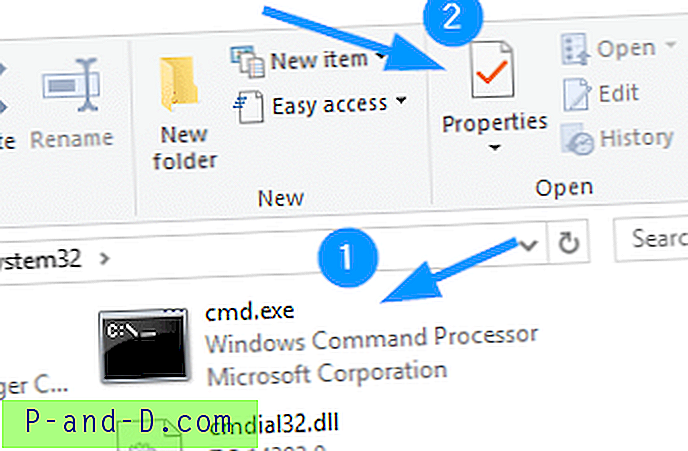
حدد علامة التبويب Security في مربع حوار خصائص الملف ، وانقر فوق الزر Advanced. يؤدي هذا إلى فتح مربع حوار إعدادات الأمان المتقدمة.
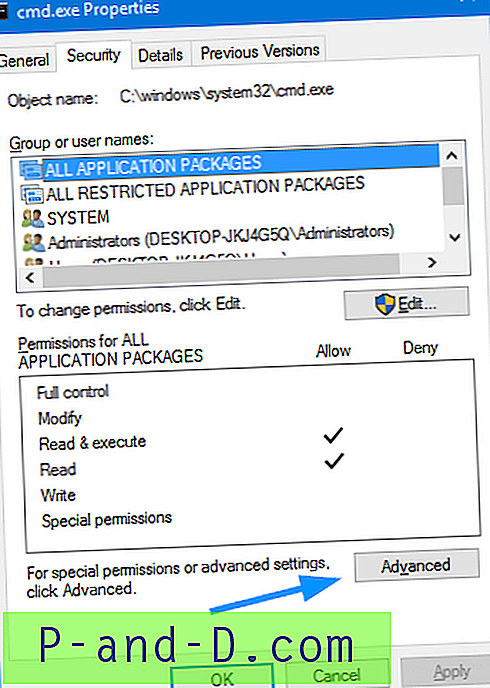
بشكل افتراضي ، يمتلك TrustedInstaller cmd.exe. انقر فوق "تغيير" لتغيير ملكية الملف.
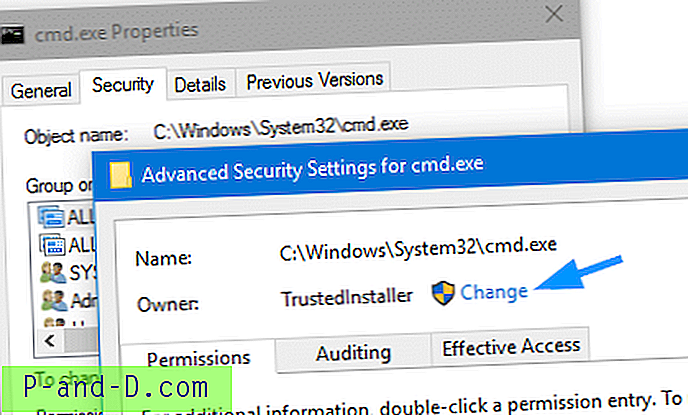
اكتب “المسؤولين” واضغط ENTER.
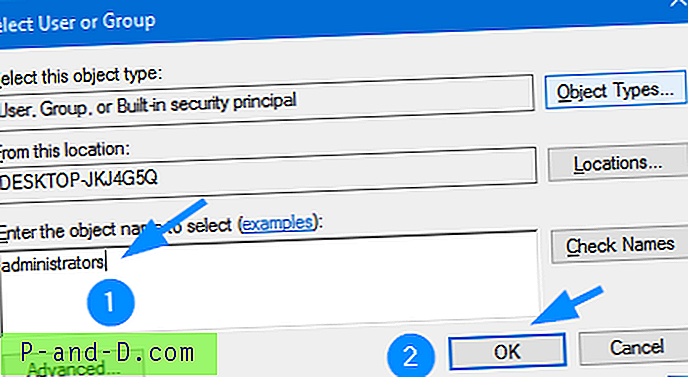
سترى الرسالة التالية. ما عليك سوى إغلاق مربع حوار الأذونات المتقدمة وإعادة فتحه.
إذا كنت قد حصلت للتو على هذا الكائن ، فستحتاج إلى إغلاق وإعادة فتح خصائص هذا الكائن قبل أن تتمكن من عرض الأذونات أو تغييرها.
مجموعة المسؤولين هي الآن مالك الملف. يمكنك الآن إضافة إدخالات إذن كما هو مطلوب.
انقر فوق تغيير الأذونات ، والذي سيتغير الآن إلى إضافة .
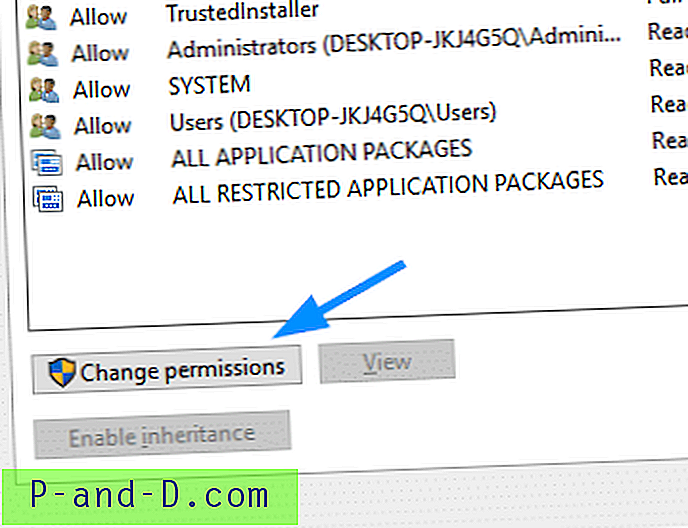
انقر فوق إضافة
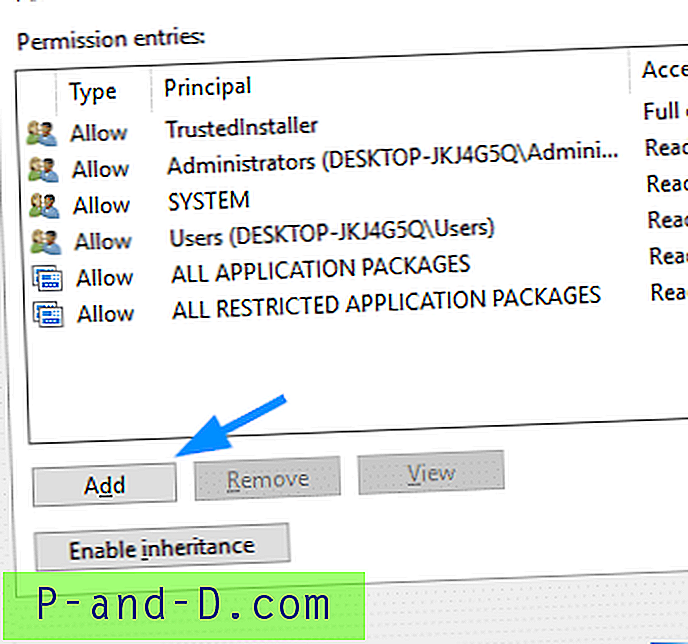
انقر فوق حدد مبدأ
اكتب اسم المستخدم (مثل راميش ) وانقر فوق موافق.

من مربع حوار النوع ، حدد رفض
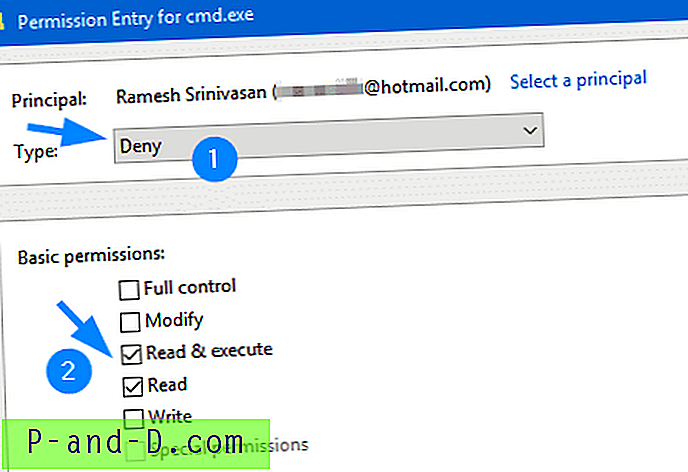
قم بتمكين مربعات الاختيار للقراءة والقراءة والتنفيذ ، ثم انقر فوق موافق.
هذه هي الطريقة التي سيبدو عليها مربع حوار إعدادات الأمان المتقدمة:
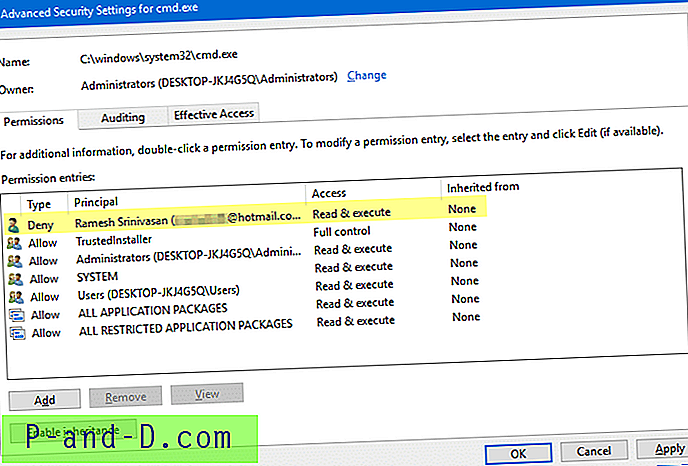
في مربع الحوار "إعدادات الأمان المتقدمة" ، انقر فوق "موافق". سترى الرسائل التالية. انقر فوق "نعم" للمتابعة.
أنت تقوم بتعيين إدخال رفض الأذونات. رفض الإدخالات الأسبقية على السماح بالإدخالات. هذا يعني أنه إذا كان المستخدم عضوًا في مجموعتين ، أحدهما مسموح به إذن والآخر تم رفضه ، فسيتم رفض هذا الإذن.
هل تريد الاستمرار؟
أنت على وشك تغيير إعدادات الأذونات في مجلدات النظام. يمكن أن يقلل ذلك من أمان الكمبيوتر ويسبب مشاكل للمستخدمين في الوصول إلى الملفات. هل تريد الاستمرار؟
لاختبار ما إذا كانت الكتلة تعمل ، استخدم Run As (أو runas.exe) لتشغيل cmd.exe كمستخدم معين.
runas / user: راميش c: \ windows \ system32 \ cmd.exe
سيؤدي ذلك إلى إلقاء الخطأ التالي:
غير قادر على التشغيل - cmd.exe => 5: تم رفض الوصولأو ببساطة قم بتسجيل الدخول إلى حساب المستخدم وحاول تشغيل cmd.exe. لن يتمكن المستخدم "راميش" من قراءة أو تنفيذ الملف.
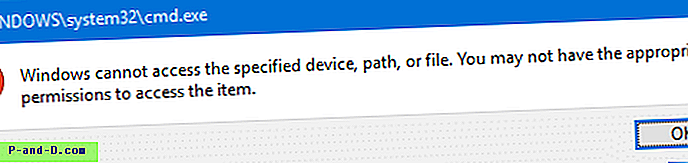
هذا كل شئ. لقد قمت الآن بتعطيل الوصول إلى موجه الأوامر (cmd.exe) لهذا المستخدم بالتحديد.



![[ROM] تثبيت ROM Lineage OS 14.1 مخصص لـ OnePlus 3](http://p-and-d.com/img/install-lineage-os-14-6757722.jpg)

